Узнайте, что можно самостоятельно предпринять, когда не работает слот оперативной памяти на системной плате компьютера (ПК, ноутбука).
Что с ним? Сломаны защёлки, нарушены контакты разъёма? Или, может быть, достаточно просто всё почистить?
📊 ZEL-Услуги ➡ Инфоблок ➡ Статьи
Не работает слот оперативной памяти
Нам сообщает о такой ситуации пользователь, у которого на компьютере сама по себе отваливается оперативная память. В системе 3 планки. Какая из них точно выпадает — неизвестно.
Просто появляется синий экран. Временно помогает перезагрузка или пошевелишь в разъёме сами планки. Иногда работает до года.
Оперативная память плохо работает чаще всего из-за проблем с разъёмом. Обычно появляется синий экран с ошибкой, либо компьютер просто зависает и оживает (вновь загружается нормально), как только пошевелить планки ОЗУ.
Ситуацию можно попытаться исправить самостоятельно.
1. Диэлектрик/мусор в разъёме DIMM
Попадает на контакты пыль, силиконовая или жирная плёнка. На старых компьютерах, а также при работе на новых во влажном климате (например, близко к побережью в Ленинградской или Калининградской областях) происходит ещё и окисление контактов оперативной памяти.
✅ Как исправить:
- продуть сжатым воздухом разъём DIMM на системной плате;
- протереть блестящие контакты изопропиловым спиртом, нанесённым на ватную палочку;
- изопропиловый спирт — лучшее средство, чем почистить контакты оперативной памяти и разъёмов.
2. Диэлектрик на самой планке памяти
Всё тоже самое, что касается причин, как и в первом пункте.
Как исправить:
- с помощью смоченного в изопропиловом спирте ватного диска уберите жир, силикон, окислы;
- делайте это с двух сторон планки памяти;
- протирайте именно контакты оперативной памяти;
- предварительно вытащите планку из разъёма DIMM системной платы.
3. Не дожаты или сломаны фиксаторы
Защёлки оперативной памяти со временем становятся довольно хрупкими и ломаются, разбалтываются до люфта их крепления в основе DIMM-слота. Хотя они и изготовлены из прочного пластика рано или поздно извлечение и установка модуля сломает их. Иногда на новых системных платах не защелкивается оперативная память, так как фиксаторы не разработались и слишком жёсткие при фиксации.
Как исправить:
- проверьте, застёгнуты ли фиксаторы на боковых частях;
- не болтаются ли (люфтят) в месте крепления к системной плате;
- в случае поломки замените разъём целиком.
👉 Новые разъёмы DIMM для памяти любого типа (DDR2, DDR3, DDR4, DDR5) стоят недорого на Алиэкспресс.
Можно запастись заранее на случай окончательной поломки. В любой ближайшей мастерской ремонта электроники разъём заменят за 5 минут (можно и самостоятельно при наличии паяльной станции).
Чего точно не следует делать, когда не работает слот ОЗУ
Вы избавите себя от проблем из-за дальнейшей поломки разъёма DIMM оперативной памяти, если удержите себя от соблазнов доломать его следующими популярными в народе способами.
😕 Через эти неудачи уже прошли тысячи несчастных пользователей.
Действия, которые привели к дальнейшей поломке
- Пропайка разъёма с обратной стороны системной платы с целью «прогрева» контактов оперативной памяти (разрушился пластиковый крепёж, замкнулись дорожки рядом с DIMM).
- Попытка замены слота на исправный паяльником, а не паяльным феном (олово попало на плату, в другой ситуации контакты замкнули, перегрев электронных компонентов).
- Идея поджать контакты слота в большинстве случаев приведёт к поломке хрупкой подпружиненной «ножки» (восстановить её уже невозможно, только замена всего слота).
- Расшатывание, установка, снятие планки памяти на работающем ПК (скачок напряжения может вывести из строя другие комплектующие, включая центральный процессор).
Что в такой ситуации сделает ремонтник из сервисного центра по электронике? Он замеряет напряжение на сигнальных линиях.
В случае обнаружения неполадки проводится цикл рекомендаций, которые мы указали выше (от попытки почистить контакты оперативной памяти до полной замены слота).
Пайка выполняется на паяльной станции с применением кислоты. Так ремонтник не расплавит элементы разъёма DIMM.
🔻 Вам также будет интересно
Чтобы избежать проблем из-за действий неопытного сотрудника, проконсультируйтесь с экспертами по ИТ-аутсорсингу и получите поддержку по любым техническим вопросам и задачам при восстановлении работоспособности компьютерного оборудования на вашем предприятии.
Перестал работать один вход на материнской плате для оперативки!
Профи
(683),
закрыт
12 лет назад
Дополнен 12 лет назад
Ну не может же только одна сломаться ((((((((((((
Дополнен 12 лет назад
Остовлял одну биос не грузиться
Дополнен 12 лет назад
Было 6 гб ос 64
Дополнен 12 лет назад
Перестала работать после продува пылесосом
Дополнен 12 лет назад
Чиска не помогла
Vasja Strunnikov
Мудрец
(18572)
12 лет назад
Слово “слот” знаете, могли бы его и в шапке вопроса написать вместо “вход”, любой из слотов под модули памяти может сломаться, в вашей ситуации скорее всего проблема с загнутыми или подгоревшими ламелями, но не исключено, что одна из линий не доходит (внутриматочный обрыв токопроводящих дорожек).
Dmitry Zaytsev
Мастер
(1408)
12 лет назад
Если критично, придется менять мать. Другого варианта не вижу.
Добавлено.
Почему не может? Не работает же=)
Не мог ли статический ток попасть на мать? В таком случае может (!) помочь разрядка – просто дать полежать пока с нее не сойдет ток. Ода гигабитовская мать у меня вообще отказалась работать после попадания статики с рук, потом полежала и заработала как милая.
hawk-eye
Мудрец
(17654)
12 лет назад
А Вы пробовали оставить планку только в этом слоте? Тогда подтвердится, работающий ли он.
Если тест памяти не пройдет, выключитесь и в этот же слот вставьте планку, стоящую в работающих слотах. Если память протестируется – виновата планка ОЗУ. Если нет – разъем.
Да, желательно разъем на планке ОЗУ (что не работает) почистить чернильной резинкой и проверить.
А потом провести эксперимент с заменой. Если чистка помогла – потом почистить все планки ОЗУ.
Последний вариант (если не работает слот) короткошерстной акварельной кисточкой, смоченной в спирте, (но чтобы не текло) – аккуратно почистить разъем на плате
Что тест не проходит? – теперь действуйте, как написано выше, чистка – первой.
Напоминаю, что выключаться нужно выдергивая сетевой кабель в конце выгрузки, когда комп выключился, на ОЗУ идет дежурное питание.
Валерий Мартынов
Мудрец
(10792)
12 лет назад
Не волноваться. Резинкой протереть слот для памяти от окислов. (ПК обесточить предварительно) . Вставить и вытащить в этот слот память 3 раза. Защелки должны защёлкиваться до конца. Легонько стукнуть отвёрткой по слоту 3 раза. Окончательно установить память. Включить ПК. Если не помогло – хана слоту. Ремонт в сервисе (с поиском дефекта) будет дороже новой мамки.
STAFF
Знаток
(458)
7 лет назад
У меня как то выключенный комп упал на бок и отрубился 1 канал памяти… помог сброс биоса через вынимание батарейки. Просто загрузка стандартных параметров не помогала)
роман
Ученик
(111)
6 лет назад
стал появляться синий экран. При тесте оперативки выдавало ошибку на одном слоте. Потом вовсе слот перестал работать (вставляю в него память -комп не работает). КОНТАКТЫ ЦЕЛЫЕ- НЕ УТОНУЛИ И НЕ ПОГНУТЫ. Все-думаю транзистор сгорел или еще что-нибудь. Всю систему перетестировал прогами. Решил тогда разобрать -увидел вздутый конденсатор под видеокартой. С горем пополам выпаял его (470мф 16в ).Впаял-дорожки боюсь повредил. На контактах были ворсинки мелкие (типа пыли) с обратной стороны платы-где пайка–почистил. Собрал все обратно. И Я В ШОКЕ -МАТЬ ВАШУ –ВСЕ РАБОТАЕТ- ТЕСТИРОВАЛ МЕМТЕСТОМ– НЕ ПОКАЗАЛ НА 2Х ПЛАНКАХ ОШИБКУ –Я ОХУ.. Е.. ВАЮ !!!
Ram slot may fail if the RAM stick is incompatible
by Henderson Jayden Harper
Passionate about technology, Crypto, software, Windows, and everything computer-related, he spends most of his time developing new skills and learning more about the tech world. He also enjoys… read more
Updated on March 9, 2023
Reviewed by
Alex Serban

After moving away from the corporate work-style, Alex has found rewards in a lifestyle of constant analysis, team coordination and pestering his colleagues. Holding an MCSA Windows Server… read more
- RAM slot issues on your PC can occur for different reasons.
- A damaged RAM stick or card may not work in the slot, making it seem like the RAM slot is not working.
- The best practice for repairing RAM issues is to consult an expert.

XINSTALL BY CLICKING THE DOWNLOAD FILE
This software will repair common computer errors, protect you from file loss, malware, hardware failure and optimize your PC for maximum performance. Fix PC issues and remove viruses now in 3 easy steps:
- Download Restoro PC Repair Tool that comes with Patented Technologies (patent available here).
- Click Start Scan to find Windows issues that could be causing PC problems.
- Click Repair All to fix issues affecting your computer’s security and performance
- Restoro has been downloaded by 0 readers this month.
Old RAM sticks or new ones plugged into the RAM slots on your PC’s motherboard can remain undetected by the RAM. Users complain that only one RAM slot works on their motherboard.
Likewise, the PC not Using all RAM is a problem with almost every PC.
Why is only one ram slot working?
When you notice that the motherboard only uses one RAM slot, the first guess is that the inactive RAM slot or the RAM stick plugged into it is damaged. If the slot is not intact, the system won’t use the RAM, only the functioning slot will work.
Furthermore, some factors that can also cause the second RAM slot not to work are:
- Incompatible RAM – Every motherboard has a maker. They all differ in terms of design and performance. Hence, not all RAM sticks are compatible with all motherboards because their hardware components can vary and may not support each other.
- Motherboard issues – Users can experience RAM slots not working after motherboard replacement or due to physical damage to the motherboard. Motherboards have makers, and they may have different designs, which makes it possible for them to be incompatible with some PCs.
- RAM stick not fitted properly – A RAM slot pin on the motherboard can be bent, preventing the RAM stick from sitting in the slot. Also, placing the RAM card incorrectly can cause it to appear as if the slot is not working.
- CPU or BIOS upgrade – Some users complain about experiencing issues with their RAM slots after upgrading their system’s CPU and BIOS.
Numerous other factors can cause only one RAM slot to work on your PC. Fortunately, the issue is fixable.
What can I do if only one RAM slot is working?
Observe the following preliminary checks before trying any fixes for the issue:
- Unplug any external devices connected to your computer.
- Disconnect the PC from its power source.
- Check if the RAM is compatible with your motherboard.
- Remove the RAM stick and properly set it in.
If only one RAM slot still works, proceed with the steps below:
1. Test RAM with Windows Memory Diagnostic Tool
- Left-click the Start button, type Windows Memory Diagnostic and launch the first search result to run the application.
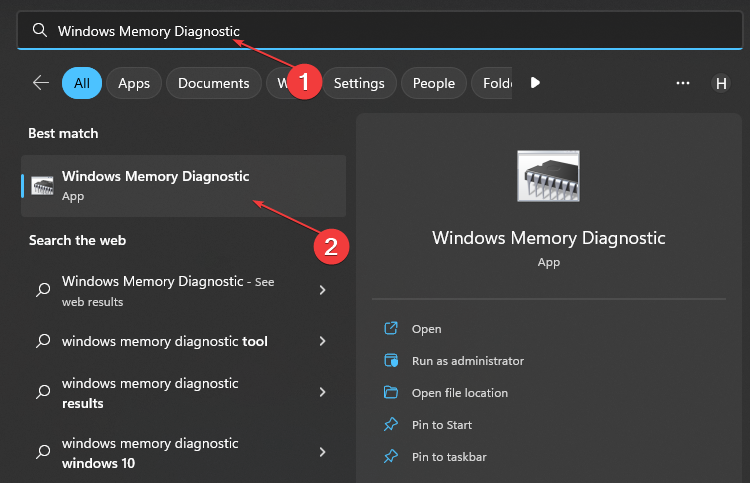
- Select Restart now and check for problems. Windows will automatically restart and run the diagnostic tests.
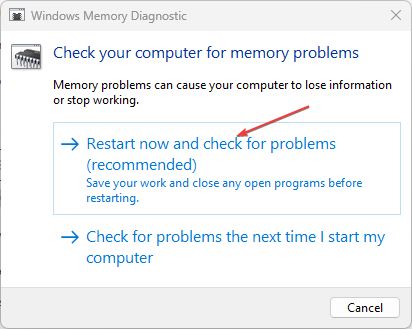
- After Windows has restarted, check the diagnostic results to see if any issue is detected.
The Windows Memory Diagnostic tool will find any issues with your RAM. Proceed to the next step if it detects nothing.
Some PC issues are hard to tackle, especially when it comes to corrupted repositories or missing Windows files. If you are having troubles fixing an error, your system may be partially broken.
We recommend installing Restoro, a tool that will scan your machine and identify what the fault is.
Click here to download and start repairing.
You can check what to do if Windows Memory Diagnostics shows no results on your PC.
2. Switch RAM cards
- Hold the Power button to shut down the system completely.
- Depending on your PC, remove the back case by following the instructions in the user’s manual.
- Find the RAM cards on your motherboard and remove each from its slot, then fit the RAM card in slot 1 into slot 2, and vice versa.

- Following the appropriate procedure, assemble the PC.
Power up the PC and check if the two RAM slots work. Also, check if the RAM card in the working slot works perfectly on the concerned one. If it does, then you need to replace the second RAM card.
- 7 Ways to Fix Kernel-Power (70368744177664),(2) Error
- 0xc000001d Error Code: How to Fix It on Windows 10 & 11
3. Replace faulty RAM card
The best solution is to contact your manufacturer directly and ask for the best replacement for your RAM card. It guarantees a compatible product and a quality replacement with a warranty.
To fix the RAM card after purchase:
- Hold the Power button to shut down the system completely.
- Depending on your PC, remove the back case by following the instructions in the user’s manual.
- Remove the RAM card you want to replace from its slot.

- Use the proper cleaning agents to remove accumulated dust from the slot, then carefully set the new RAM card into the slot.
- Assemble the PC and check if the issue is resolved.
4. Consult an expert for motherboard inspection or RAM slots replacement
Replacing RAM slots on the motherboard requires soldering and other processes. Hence, we recommend you seek the assistance of an expert when dealing with motherboard repairs.
Furthermore, any mistake can damage the motherboard and result in expensive repairs or total change. Alternatively, you can consult your manufacturer if your device has a warranty.
Conclusively, we recommend you read about laptops not booting after the RAM upgrade and ways to fix the problem. Also, you can read our guide on how to check RAM on Windows 11.
If you have further questions or suggestions, kindly use the comments section.
Still having issues? Fix them with this tool:
SPONSORED
If the advices above haven’t solved your issue, your PC may experience deeper Windows problems. We recommend downloading this PC Repair tool (rated Great on TrustPilot.com) to easily address them. After installation, simply click the Start Scan button and then press on Repair All.
![]()
Newsletter

А тут вариантов не особо много. Обновить BIOS до последней версии.
https://www.asus.com/ru/Motherboards-Components/Motherboards/All-series/PRIME-A320M-K/HelpDesk_BIOS/
Если не поможет, менять память предварительно убедившись что она присутствует в списке Memory QVL for AMD Ryzen™ 2nd Generation Processors для вашей платы. И есть поддержка 2 DIMM
https://dlcdnets.asus.com/pub/ASUS/mb/SocketAM4/PRIME_A320M-E/Memory_QVL_for_AMD_Ryzen_2nd_Generation_Processors.pdf
- пожаловаться
- скопировать ссылку
![]()
Patrick Star Online
Биос последний.
Ну раз 2 слота, но наверно есть 2 DIMM)
- пожаловаться
- скопировать ссылку

Kitwild
покажи на фото внутренности коробки системной
- пожаловаться
- скопировать ссылку
![]()
VETER15
зачем? Характеристики же написал
- пожаловаться
- скопировать ссылку
![]()
Kitwild
Не ну такие подробности как БП 350 я должен был из воздуха додумать получается? Если хочешь качественный ответ нужно предоставить все хар-ки.
Понятно почему стесняешься о нём рассказывать, если еще китай то вообще должно быть very стыдно.
Поставь китай 500w хотя бы 2018 года, если уж совсем туго…
- пожаловаться
- скопировать ссылку
![]()
VETER15
ДА ЗАЧЕМ ВАМ МОЙ БП В ЭТОЙ ТЕМЕ. Аэрокул vx plus 350w… дальше прочитай комент выше. Не с китая
- пожаловаться
- скопировать ссылку
![]()
Kitwild
Да забей на них
- пожаловаться
- скопировать ссылку
![]()
Tekeshi_Tetsuo
Да просто не понимаю зачем им бп, когда речь об озу. Он кстати вообще не виноват оказался…
- пожаловаться
- скопировать ссылку

Kitwild это тот системник с бпшником 350 вт? Если без видяхи включить, то так же вырубается с 2-мя планками?
Можно еще строки Advanced/ AMD CBS/ Global C-state Control и VDDCR CPU Power Phace Control поставить на значения Disable и Extreme соответственно – правда, потреблять начнет ощутимо больше, помимо отключения автоподстройки памяти это и частоты проца выставит на максимум.
Амдшную приблуду чет как-то даже сами амд советовали выключать )))
- пожаловаться
- скопировать ссылку
![]()
Sweety_Mustard
Встроенной карты нету, так что без видяхи чёрный экран, да и речь не об этом. VDDCR CPU Power Phace Control вообще для работы процессора
- пожаловаться
- скопировать ссылку

Забыл сказать, что сам биос видит две планки. А вот винда – нет(
- пожаловаться
- скопировать ссылку
![]()
Kitwild
Прогони обе плашки в разных слотах через testmem5. Если с ними всё нормально, то и хорошо
- пожаловаться
- скопировать ссылку
![]()
Deshang
…..каждая планка отлично работает
- пожаловаться
- скопировать ссылку
![]()
Kitwild
В каждом слоте проверял то есть каждую планку в 1 слоте потом во 2 слоте
- пожаловаться
- скопировать ссылку
![]()
Kitwild
И windows 32 или 64 разрядная
- пожаловаться
- скопировать ссылку
![]()
Tekeshi_Tetsuo
Да, в каждом слоте проверял. 64 конечно
- пожаловаться
- скопировать ссылку

Kitwild написал:
так что без видяхи чёрный экран
у тя динамик на матери есть? Ошибка та же идет – что и без видяхи?
Амдшная C-state – в описание указано enhance ram compatibility, поэтому ее надо вырубить ибо чета совместимость такая высокая, что двухканал не работает )
Вообще для работы процессора – а контроллер памяти по-твоему где ? XD Он не поднимет напряжение – а просто задействует все 6 фаз питания.
Блок питания у тебя в городе реально взять под возврат денег вообще?)
- пожаловаться
- скопировать ссылку
![]()
Sweety_Mustard
Спикер есть, молчит. И зачем тебе видяхя с бп в этой теме? Бп мне легче новый купить, но зачем, если система на пике потребляет 250w, и то только по расчётам, по факту меньше 200 в любых играх. Ведь видюха без доп питания. Соберусь её обновлять – куплю и новый бп.
- пожаловаться
- скопировать ссылку
![]()
Kitwild
Сброс биоса делал
- пожаловаться
- скопировать ссылку
![]()
Tekeshi_Tetsuo
Делал, батарейку вынимал. Но ведь биос видит все две планки
- пожаловаться
- скопировать ссылку
![]()
Kitwild
Именно в венде не отображается вторая
- пожаловаться
- скопировать ссылку
![]()
Tekeshi_Tetsuo
Да, любая, если одна и в любом слоте – в винде отображается
- пожаловаться
- скопировать ссылку
![]()
![]()
VOVAN WOLFovich
Ну ты хотя бы ТЕМУ ПРОЧИТАЙ.. . Зачем тебе бп В ЭТОЙ ТЕМЕ?? Он имеет отношение к тому что две озу не работают одновременно?
Kitwild написал:
Отслеживаю вольтаж в аида, напряжение всегда стабильное, бп никогда не нагружается даже на 70%.
Kitwild написал:
Бп мне легче новый купить, но зачем, если система на пике потребляет 250w, и то только по расчётам, по факту меньше 200 в любых играх. Ведь видюха без доп питания. Соберусь её обновлять – куплю и новый бп.
- пожаловаться
- скопировать ссылку

Если кому ещё интересно – решение так и не нашёл
- пожаловаться
- скопировать ссылку
![]()
Kitwild
Проверь, не сильно ли туго затянул систему охлаждения на проце? Может просто перекрыл цепь питания на материнке
- пожаловаться
- скопировать ссылку
![]()
Onotole_console
На самом деле, кулер у меня не слабо так давит на проц, ведь он от AMD и крепится на их защёлках. Но разве пк тогда вообще бы запускался?
- пожаловаться
- скопировать ссылку
![]()
Kitwild
Где-то тут уже говорил,как устанавливать проблемные плашки.Повторю вкратце : Вставляем одну планку во 2-й слот,запускаемся и в биос.Там вручную выставляем самую низкую частоту памяти.Перезагружаем комп и проверяем в винде.Если всё гуд-выключаем комп.Вставляем вторую планку в 4-й слот,перезагружаемся.Если комп стартанул,смотрим в винде,сколько и чего она видит.Потом можно поднимать частоту в биосе.
- пожаловаться
- скопировать ссылку
![]()
longerr2007
У меня всего 2 слота.
А тайминги нужно менять, или только частоту?
Просто я так пробовал уже, выставлял на одной частоту 2133, вставлял вторую – ничего. Биос кстати работает с двумя плашками.
- пожаловаться
- скопировать ссылку
![]()
Kitwild
Не трогайте вообще тайминги.Не знаю.можно ли в 10-й винде посмотреть настройки,как в 7-ке.Должно быть так.
Спойлер

- пожаловаться
- скопировать ссылку
У меня была такая проблема.
Оказалось, что проблема была в подогнутых ножках сокета процессора и кусочке грязи там же.
Весь день думал, что не так, ведь ещё вчера оба слота RAM работали.
Брал новую одну планку, вставлял в первый слот – ПК стартует.
Потом эту же планку вставлял во второй слот – ПК не стартует.
Брал две новые одинаковые планки, вставлял обе – ПК не стартует.
Вспоминал, что делал до этого с ПК и вспомнил, что я менял термопасту на процессоре, проц доставал, чтобы почистить его крышечку и возле сокета пыль кисточкой сметал, ну вот и насметал по ходу, что пара ножек немного подогнулись (а может и сильно кулер прижал к процессору). Взял зубочистку и выровнял эти две ножки в сокете.
Также внимательно осмотрел ещё раз сокет и увидел, что под одной из ножек валяется шмоток грязи.
В общем, выровнял ножки сокета, убрал всю грязь и когда ставил кулер (а он у меня на винтах), то затягивать его сильно, как раньше, не стал.
После всех этих махинаций ПК стартанул моментально с двумя планками RAM.
